La funzione di ricerca di Discord è molto utile quando si individua un particolare messaggio, canale, server o utente. Offre diversi utili filtri di ricerca e opzioni che possono aiutarti a trovare messaggi o contenuti specifici su un server con molta attività. Tuttavia, la funzione di ricerca di Discord a volte può deluderti quando non funziona come previsto o genera errori insoliti.
Prima di rinunciare e passare al tuo computer per utilizzare Discord, prendi in considerazione l’applicazione dei seguenti suggerimenti per la risoluzione dei problemi per risolvere il problema Problema di ricerca Discord non funzionante sul tuo Android o iPhone.
1. Controlla la tua connessione Internet
Problemi con la tua connessione Internet possono impedire a Discord di recuperare i risultati di ricerca. Quindi, dovresti prima escludere qualsiasi problema con la tua connessione Internet. Puoi farlo aprendo un browser e caricando alcuni siti web. Inoltre, puoi eseguire test di velocità Internet per verificare l’affidabilità della tua connessione Internet.
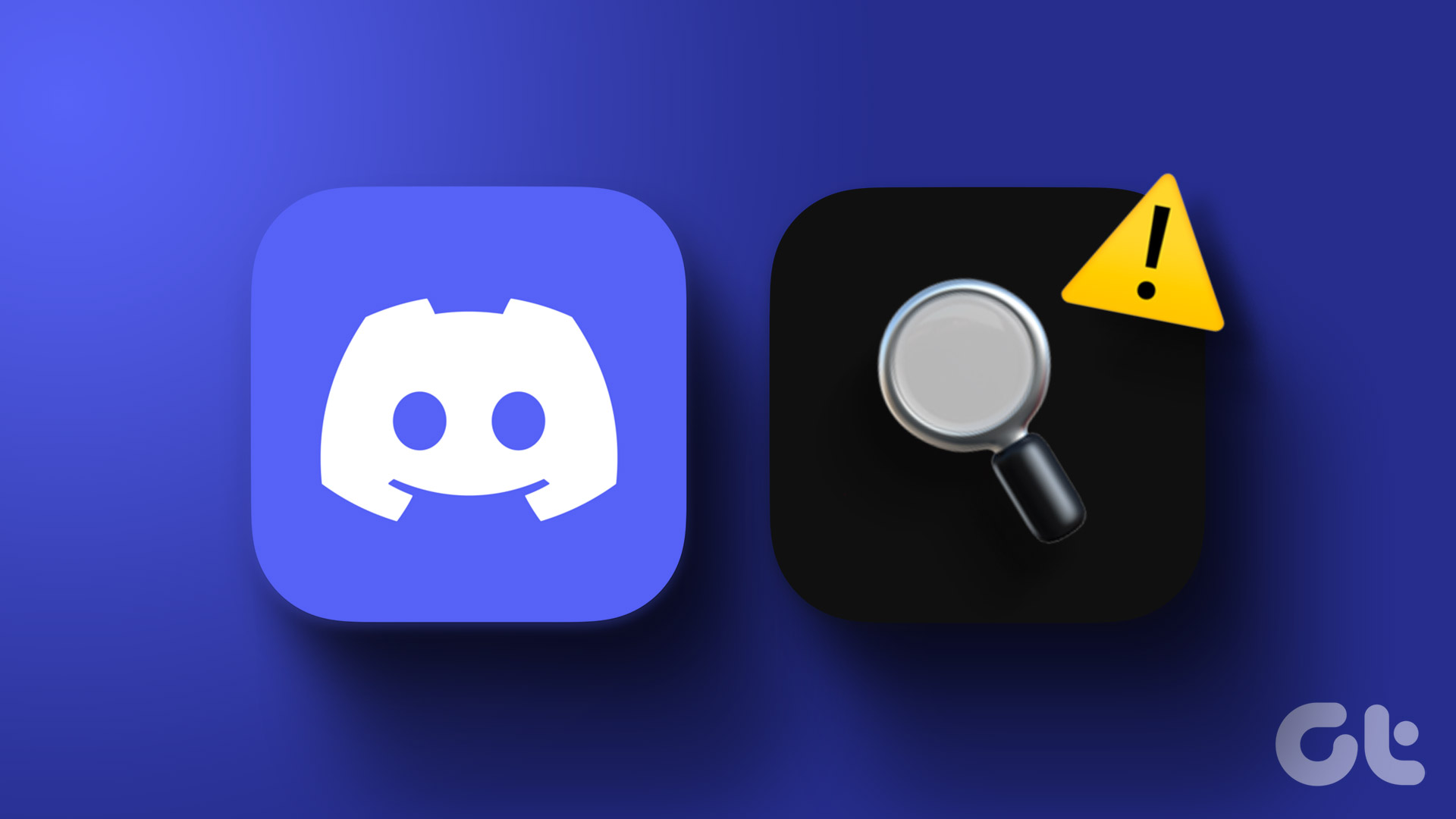
Se la tua connessione Internet è instabile, valuta la possibilità di passare a un’altra connessione di rete prima di utilizzare Discord.
2. Forza la chiusura e la riapertura dell’app Discord
Quando forzi la chiusura e la riapertura di un’app, il tuo telefono termina tutti i processi relativi all’app, dando loro un nuovo inizio. Questo di solito si occupa di eventuali problemi minori e aiuta a ripristinare la funzionalità dell’app.
Premi a lungo l’icona dell’app Discord e tocca l’icona”i”dal menu che appare. Nella pagina delle informazioni sull’app, tocca l’opzione Forza interruzione.

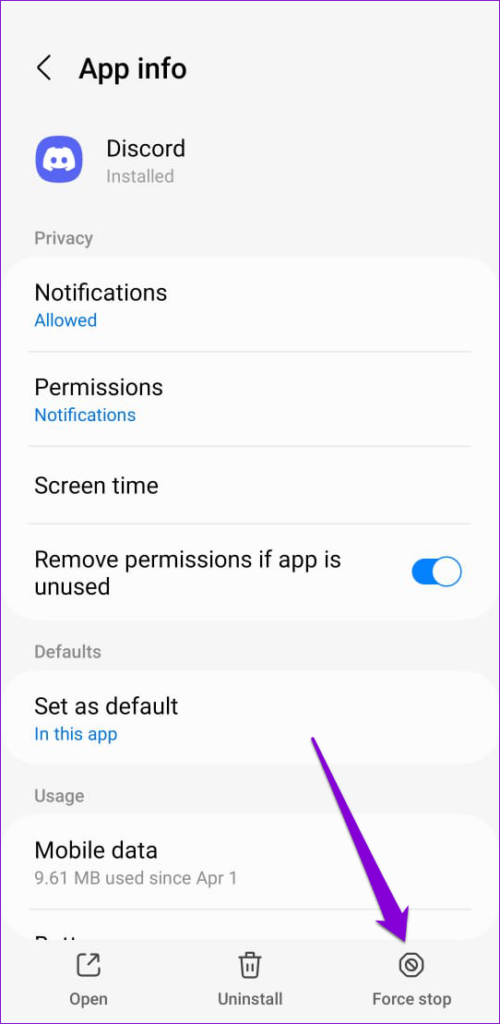
Se utilizzi un iPhone, scorri verso l’alto dalla parte inferiore dello schermo (o premi due volte il pulsante della schermata Home sui modelli di iPhone meno recenti) per accedere al selettore di app. Scorri verso l’alto sulla scheda Discord per chiudere l’app.
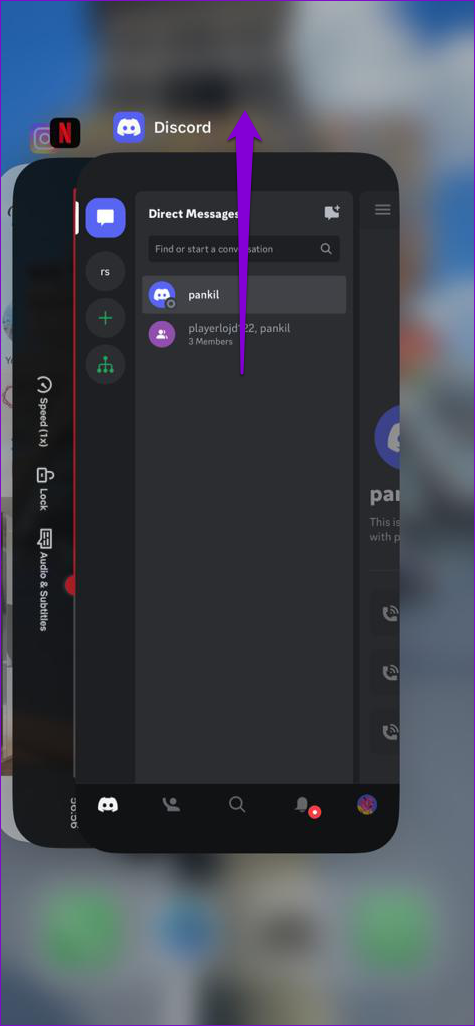
Riapri l’app Discord e prova a utilizzare nuovamente la funzione di ricerca.
3. Abilita data e ora automatiche sul tuo telefono
App come Discord si affidano alla data e all’ora del tuo telefono per comunicare con i propri server. Se il tuo Android o iPhone è impostato su una data o un’ora errate, la ricerca su Discord potrebbe non funzionare. Questo di solito accade quando hai disabilitato la funzione automatica di data e ora sul tuo telefono. Ecco come abilitarlo.
Android
Passaggio 1: apri l’app Impostazioni sul telefono e tocca Gestione generale.
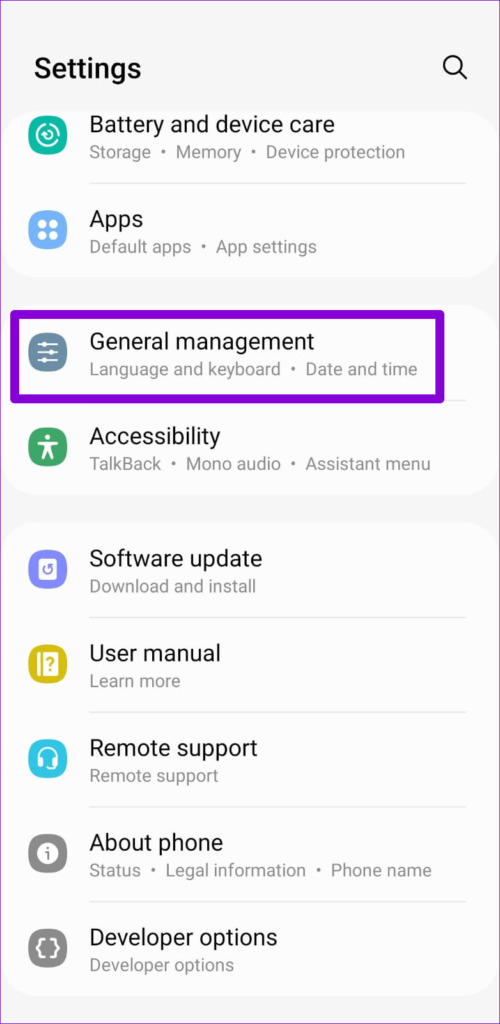
Passaggio 2: tocca Data e ora e attiva l’opzione”Data e ora automatiche”.
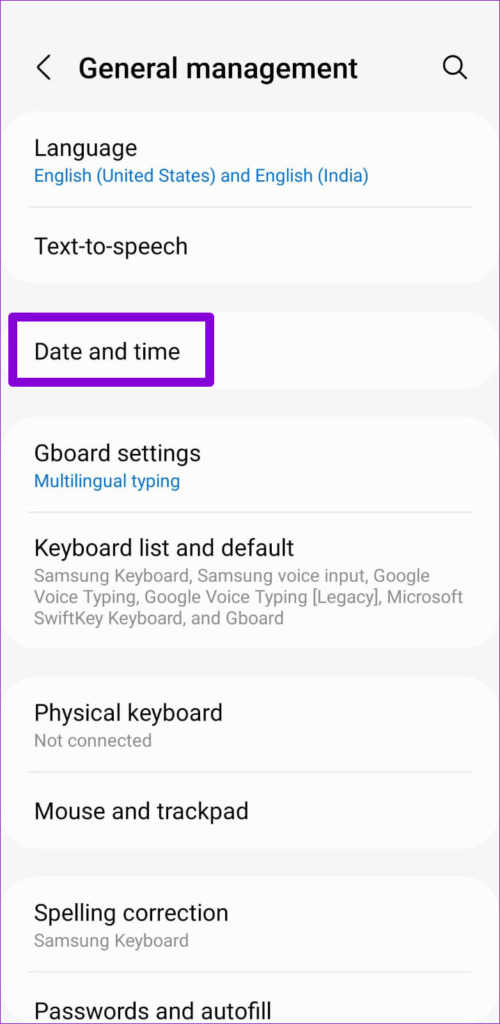
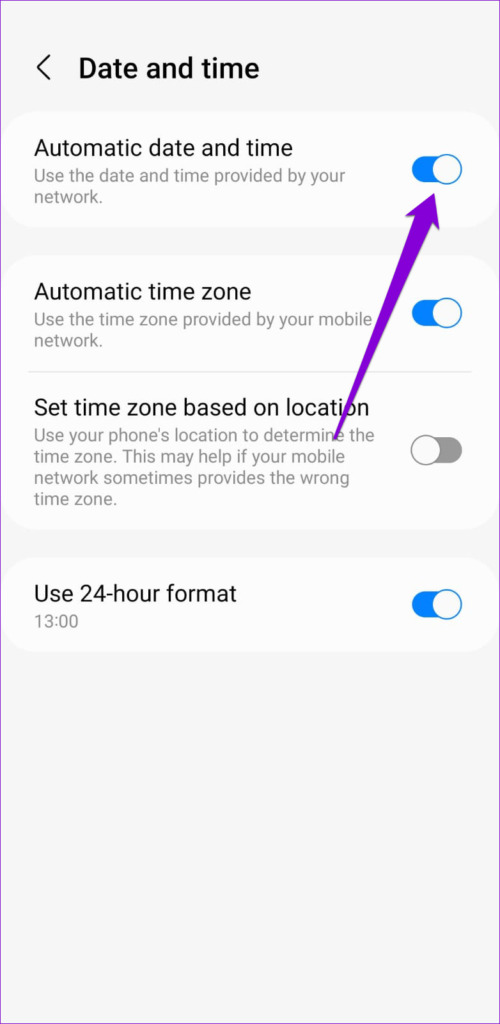
iPhone
Passaggio 1: Avvia l’app Impostazioni sul tuo iPhone e vai a Generale.
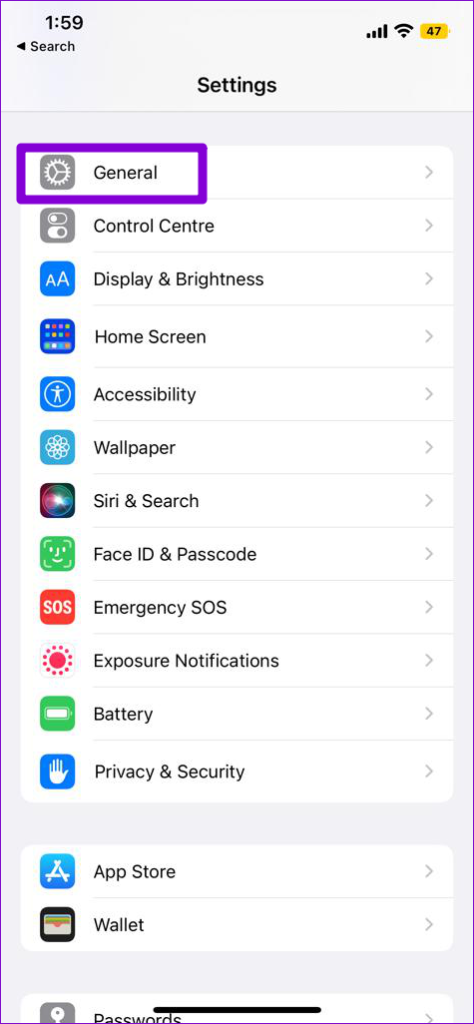
Passaggio 2: tocca Data e ora e attiva l’interruttore accanto a Imposta automaticamente.
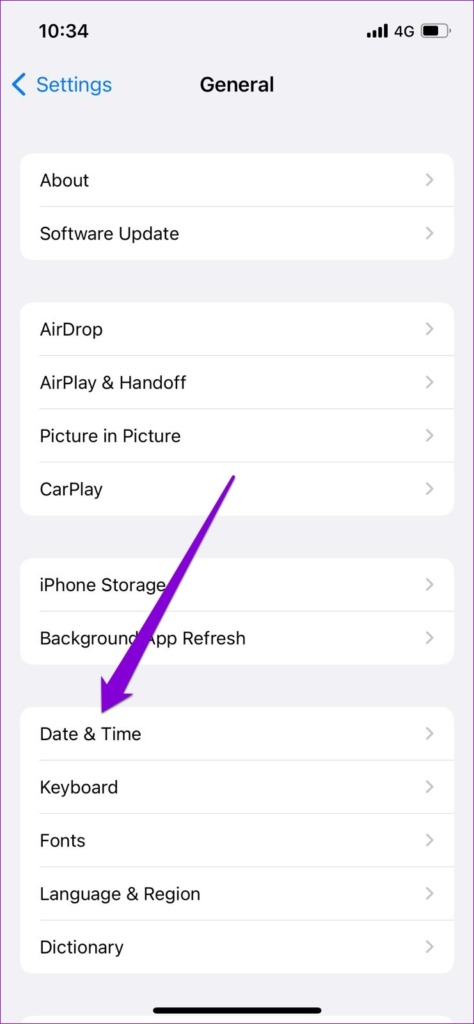
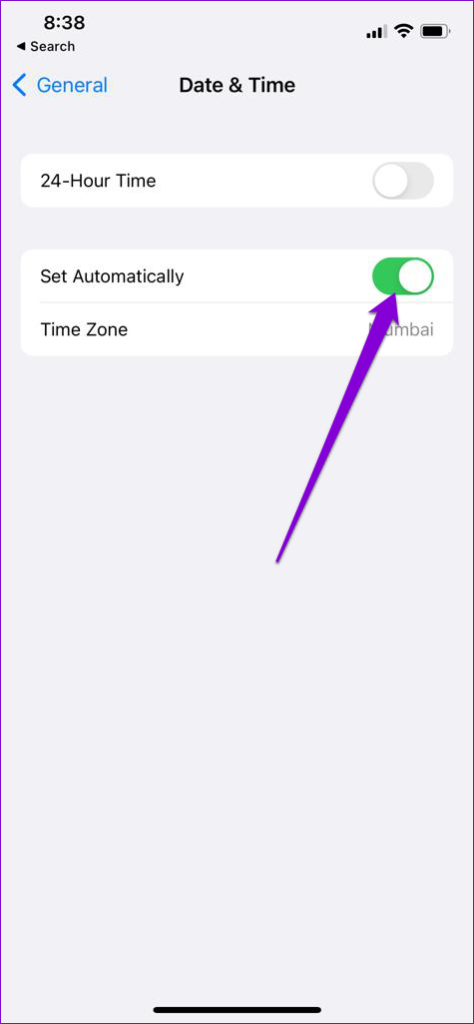
4. Cancella Discord Cache
L’app Discord salva i dati della cache localmente sul telefono per caricare rapidamente i contenuti. Tuttavia, non è raro che questi file vengano danneggiati nel tempo. Quando ciò accade, l’app Discord potrebbe smettere di funzionare o bloccarsi. Prova a eliminare i file della cache di Discord per vedere se questo risolve il problema.
Discord ti consente di cancellare la cache direttamente dal menu delle impostazioni in-app. Pertanto, i seguenti passaggi funzioneranno sia per Android che per iPhone.
Passaggio 1: nell’app Discord, tocca l’icona del profilo nell’angolo in basso a destra.
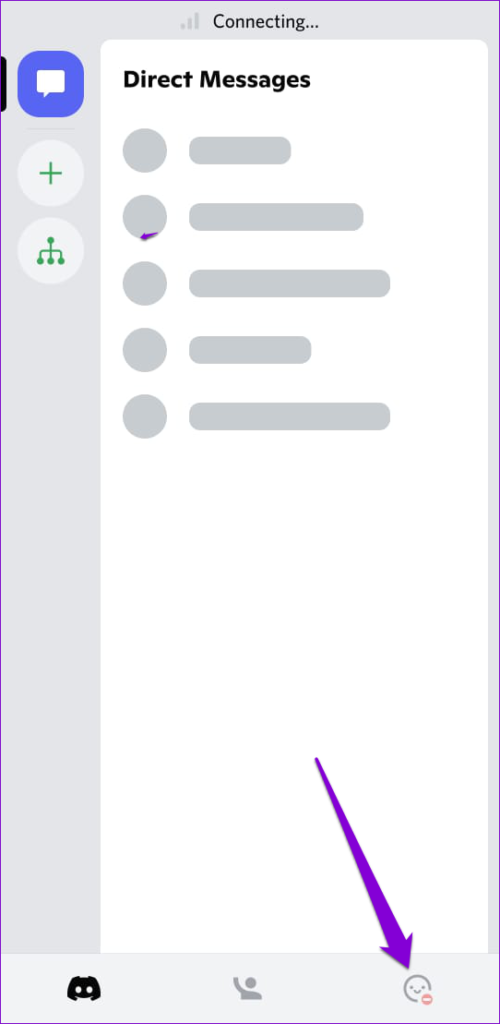
Passaggio 2: scorri verso il basso fino alla sezione Dev Only e tocca Cancella cache.
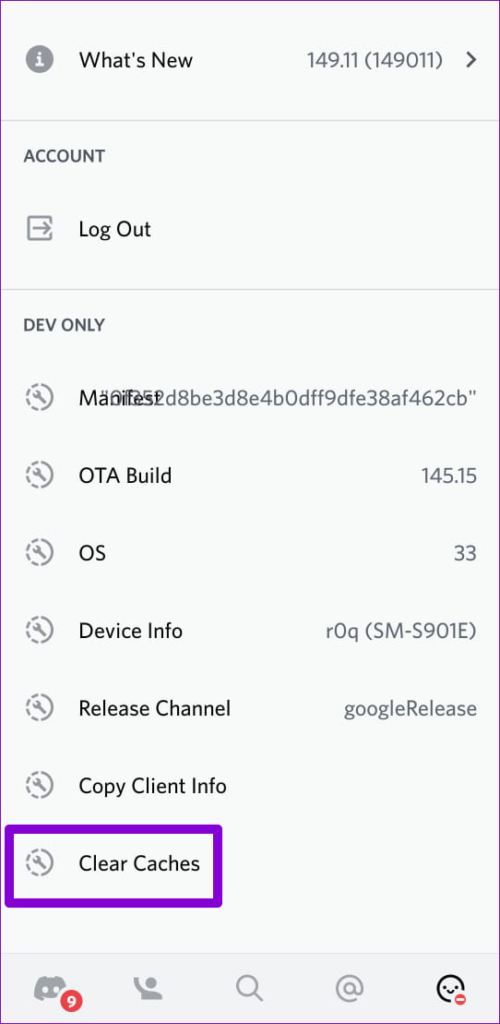
Riavvia Discord dopo questo e prova a utilizzare nuovamente la funzione di ricerca.
5. Disabilita temporaneamente la tua VPN
A volte, l’utilizzo di una connessione VPN può interferire con la capacità di Discord di connettersi al proprio server. Ciò può comportare il mancato funzionamento di alcune funzionalità dell’app Discord. Puoi disabilitare temporaneamente la tua connessione VPN per vedere se questo risolve il tuo problema.
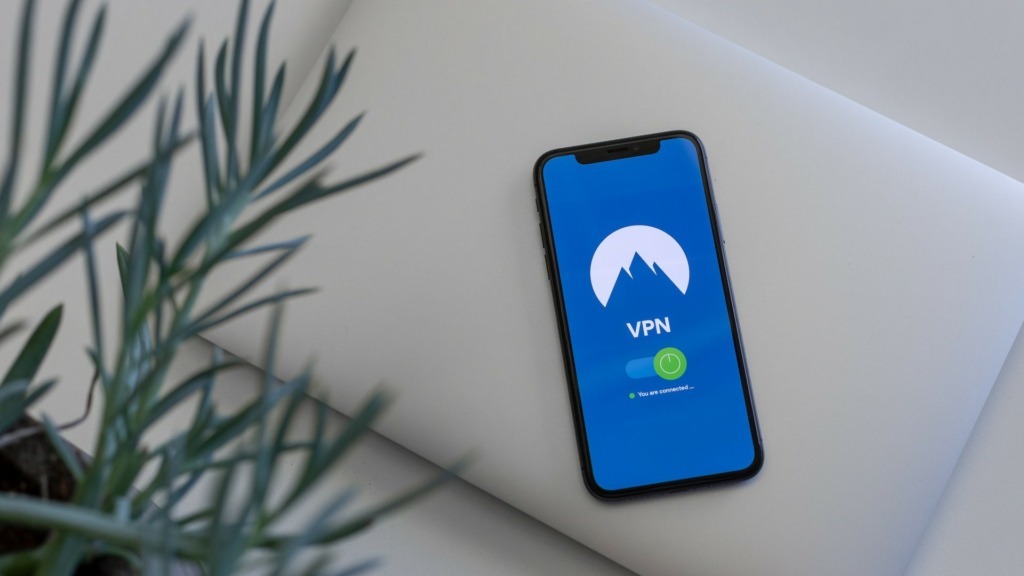
6. Controlla se Discord è inattivo
I server di Discord potrebbero subire tempi di inattività, causando il malfunzionamento della funzione di ricerca sul tuo Android o iPhone. Discord mantiene una pagina di stato del server per aiutarti a determinare se si tratta di un problema lato server.
Controlla lo stato del server Discord
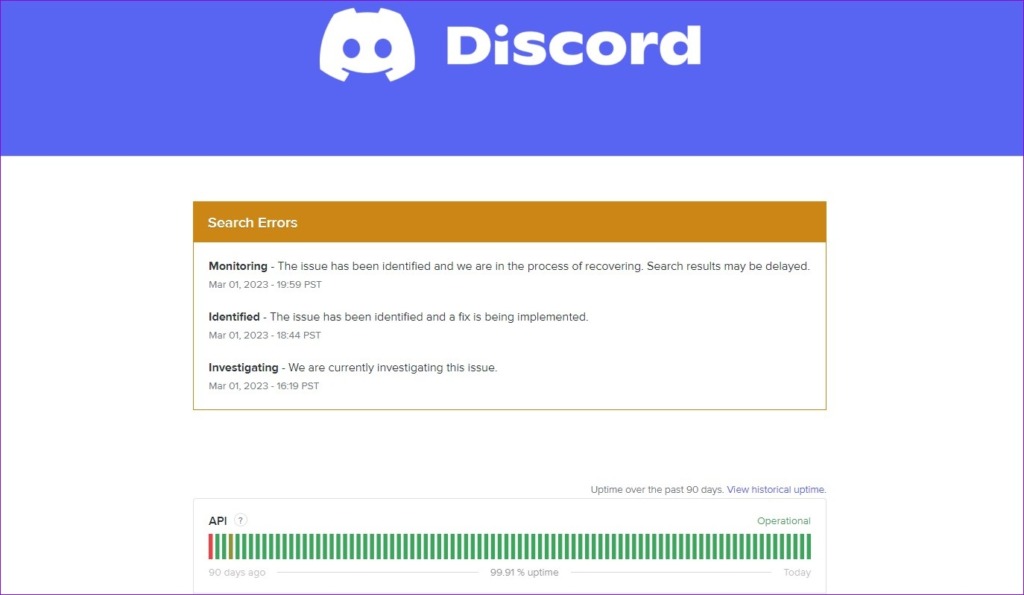
Se c’è un problema con i server di Discord, vedrai un messaggio nella parte superiore della pagina che indica il problema. Se i server sono inattivi, non hai altra scelta che aspettare che Discord risolva il problema dalla loro parte.
7. Aggiorna l’app
Se la ricerca su Discord continua a non funzionare, potrebbe essere dovuto a una versione obsoleta dell’app. Vai su Play Store o App Store e cerca l’app Discord. Se è disponibile una nuova versione, tocca il pulsante Aggiorna per installarla. Successivamente, la funzione di ricerca di Discord dovrebbe funzionare come previsto.
Ricerca semplificata
I problemi con la funzione di ricerca di Discord possono essere frustranti. Fortunatamente, puoi risolverti solo con le soluzioni descritte sopra. Esaminali e facci sapere quale funziona per te nei commenti qui sotto.
